A becenév és az avatár cseréje diszkrécióban
- 4779
- 173
- Major Vince Imre
Ha lelkes játékos vagy, akkor hasznos és érdekes lesz, ha ugyanazokkal az aktív játékosokkal beszélget, mint te. A párbeszéd megvalósításának megkönnyítése érdekében a Discord létrehozta, amely egy speciális szöveg- és hangcsevegés. Bármely böngésző használatával, valamint egy speciális alkalmazás számítógépre vagy okostelefonra történő telepítésével elindíthatja a Discord -ot.
![]()
Természetesen kezdetben át kell mennie a regisztrációs útvonalon, de ez az út teljesen egyszerű, ha követi a képernyőn megjelenő ajánlásokat. A regisztráció után sokan aktív vágyakozik az avatár megváltoztatására, hogy az megfeleljen a játékos belső igényeinek.
Természetesen minden felhasználó gyakorolhat ilyen jogot. Sajnos vannak olyan helyzetek, amikor kitalálni kell, hogyan kell megváltoztatni az avatárt a diszkrécióban, valaki nem tud. Nincs semmi baj, azt javasoljuk, hogy ismerkedjen meg az Avatár közvetlen megváltoztatására vonatkozó ajánlásokkal.
Az avatár cseréjének folyamata
Megváltoztathatja az avatárt a Discord kliens bármely verziójában: legalább egy számítógépen, még egy böngészőben is, még okostelefonon is. Minden esetben a műveletek algoritmusa hasonló lesz. De figyelembe kell vennie, hogy a következő kiterjesztéssel megváltoztathatja az avatárt a képre: .JPG, .BMP, .GIF, .PNG. Más formátumok támogatását még nem hajtották végre. Egy másik árnyalat: Az avatárt bármilyen képre változtathatja, legalább 128 és 128 pixel felbontással. Ha megpróbál egy kisebb képet letölteni, akkor a felhasználó csak hibaüzenetet kap.
Tehát, hogy egy új avatárt tegyünk a Discord böngésző verziójába, elegendő a következők elvégzéséhez:
- Lépjen a Beállítások elemre. Ehhez az ablak bal alsó oldalán, az Állapot ikon mellett, kattintson a címkére egy fogaskerék képével.
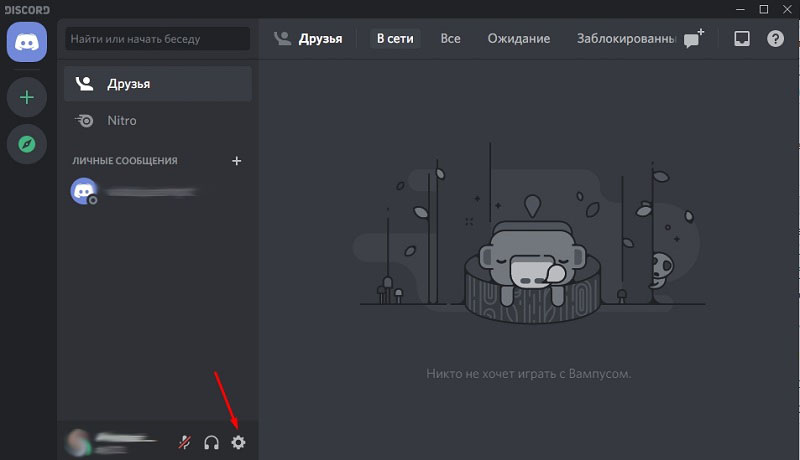
- Lépjen a "Fiókom" fülre ".
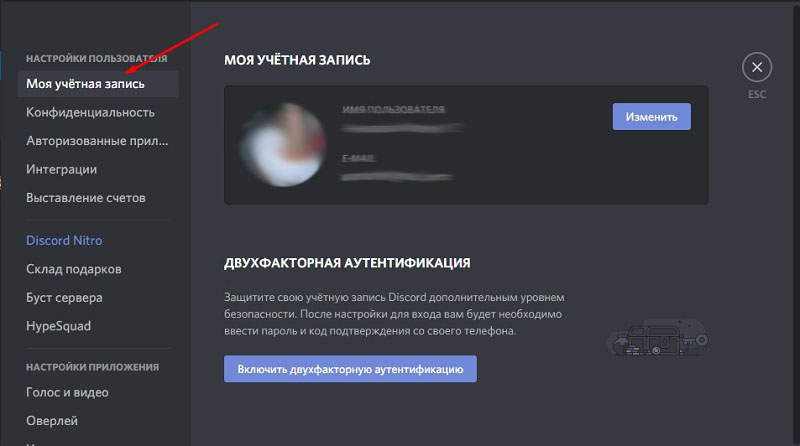
- Kattintson az ikon aktuális képére - ezután a vezetékes ablak (vagy más fájlkezelő, a használt operációs rendszertől függően) új képfájl kiválasztására nyílik.
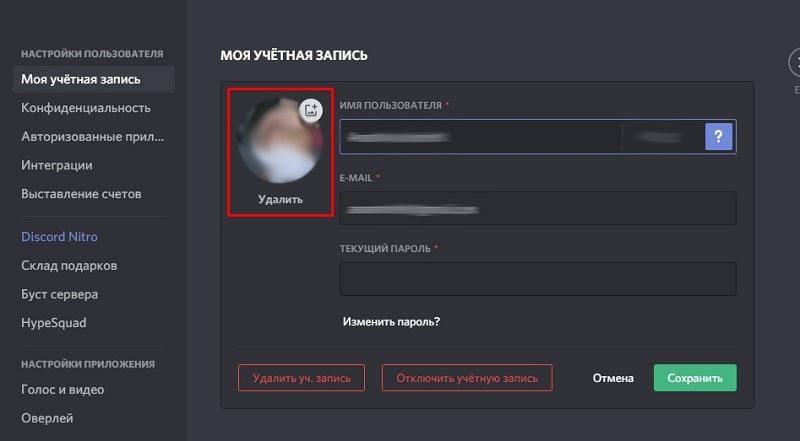
- Válassza ki a szükséges fájlt, kattintson a "Megnyitás" gombra.
- Konfigurálja a megjelenítési módot. Növelheti/csökkentheti a képet, mozgathatja.
- Nyomja meg a "Mentés" gombot.
A Discord kliens Au -ban PC -re történő megváltoztatásához (letöltött programban), ugyanazt a fenti lépéseket kell végrehajtania. Az algoritmusban nincs különbség.
Ahhoz, hogy az avatár változást változtasson telefonon, akkor szüksége lesz:
- Indítsa el a Discord alkalmazást;
- Nyissa meg az oldal menüt ("húzza" jobbra az ikon mellett, 3 vízszintes vonallal);
- Szalagra ragasztani egy fogaskerék képével;
- Nyissa meg a "Fiókom" fület (a fiókom);
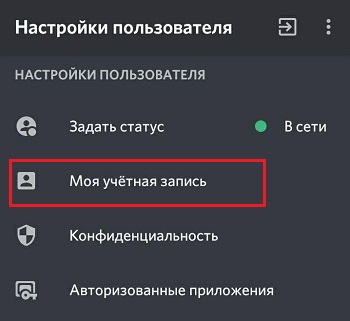
- Csúsztassa a jelenlegi avatárodhoz;
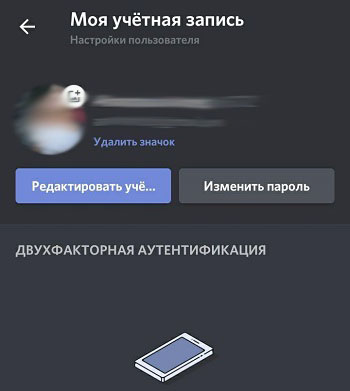
- A megjelenő menüből válassza ki az eszközre beépített bármelyik fájlkezelő alkalmazását;
- Válassza ki a szükséges képet, csúsztassa az "OK" -re;
- Ha szükséges - konfigurálja az avatár méretét és helyzetét;
- Válassza a "Mentés" lehetőséget.
És mielőtt megváltoztatná az aktuális avatárt a diszkrécióban, meg kell jegyezni, hogy az új kép mérete nem haladhatja meg a 8 megabájtot. Ellenkező esetben a terhelés hibával ér véget.
Animációs avatár diszkrécióhoz történő elkészítéséhez fel kell iratkoznia a nitro csomagra. Ez egy halmaz, amely kibővíti a Messenger személyzetét. Erre szükség lesz (releváns a diszkréció minden verziójára):
- Menj a beállításokhoz";
- Lépjen a Discord Nitro fülre;
- Válasszon egy előfizetési lehetőséget (Nitro vagy Nitro Classic - animációs avatárok mindegyikben elérhetők);
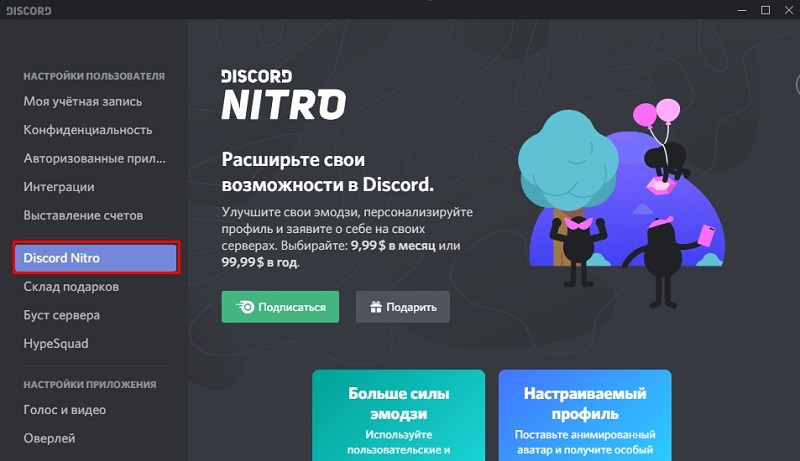
- Fizessen az előfizetést bármilyen kényelmes módon.
És akkor egy animációs AVU -t feltenni, elég ahhoz, hogy letöltse a fiókjának beállításaiba. A kép a kiterjesztéssel lehet .Gif vagy .PNG. Hasonlóképpen, animált GIF -et tehet a telefonról az avatárra. Ebben az esetben a feltöltött fájl méretének korlátozása. De nem ajánlott az 50 megabájtnál nagyobb súlyú animációk használata - ez szintén túlzott forgalomfogyasztás, és maga az alkalmazás kezd lényegesen nagyobb mennyiségű RAM -ot fogyasztani.
Mellesleg, a fórumokon gyakran vannak információ arról, hogy az AU -n animált GIF szintén lehetséges nitro előfizetés nélkül. Ehhez csak be kell állítania a fájlt .GIF C .PNG, majd manuálisan nevezze át a bővítést. És egy ilyen szolgáltatás korábban működött. De a Discord Administration 2019 végén lezárta ezt a "sebezhetőséget". Tehát most ez a módszer nem működik.
Nick Change algoritmus
A becenév a digitális címkékkel kombinálva a lejátszó neve. Ha kívánja kiterjeszteni a kreatív kiigazításokat, akkor hasznos megvizsgálni az Információt a Discord becenevének megváltoztatásáról. A tapasztalt játékosok azt mondják, hogy a Discord egy gyönyörű funkciót vezette be, amely lehetővé teszi a becenév megváltoztatását nemcsak egy adott szerverre, hanem egyszerre többre is.
Ha meg akarja győződni arról, hogy a gyakorlatban hogyan valósul meg, akkor lépjen a „Beállítások” elemre, lépjen a „Callery Recording” elemre, és könnyen megtalálhat egy lehetőséget, amely lehetővé teszi a lejátszó becenevének megváltoztatását.
Megmondunk egy másik lehetőséget arról, hogyan lehet megváltoztatni a becenevedet a diszkrécióban. Menj a csevegésbe, a falán megtalálja a becenevét, kattintson rá a megfelelő billentyűvel. Az ilyen egyszerű műveletek eredményeként megjelenik a „Változás név” paraméter, azt javasoljuk, hogy használja, ha továbbra is aktívan érdekli a becenév megváltoztatásának kérdését.
És színes színes becenevet is készíthet egy szerver csevegésben. Könnyebb ezt böngészőben vagy számítógépen megtenni. Ezt az alábbiak szerint hajtják végre:
- Menj a kívánt szerverre;
- Kattintson a jobb egérgombbal az ikonján, válassza a "Szerver beállítások" lehetőséget;
- Nyissa meg a "Szerep" fület, kattintson az ikonra a + ikonnal, és írja be a felhasználói csoport bármely nevét;
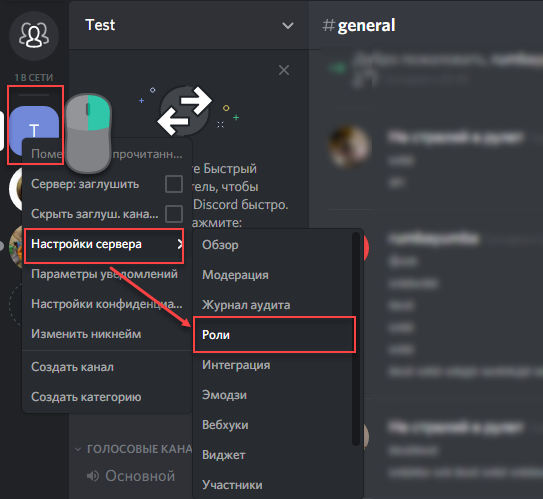
- Az ablak jobb oldalán válassza ki a kívánt színt, amelyben a becenevet újrafestik;
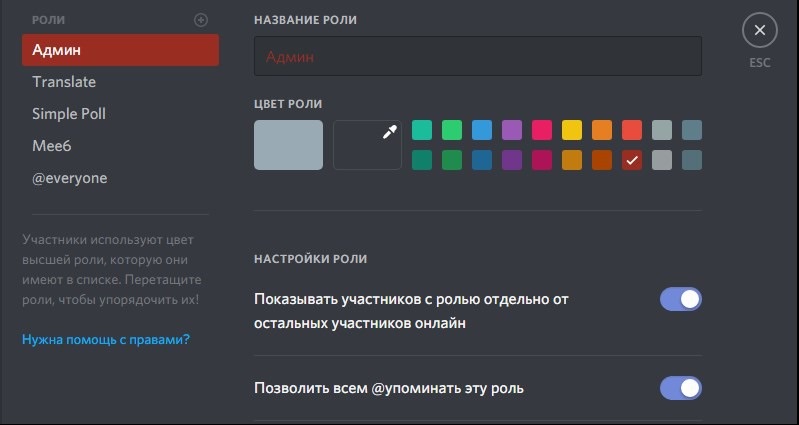
- Kattintson a "Mentés" gombra (görgessen az ablak alsó részébe).
De érdemes megfontolni, hogy egy ilyen gyönyörű személyre szabott becenév megkapja az összes felhasználót, aki kiosztja a létrehozott szerepet.
Hasonlóképpen, üres becenevet készíthet. Pontosabban: a bejelentkezés megmarad, de a betűtípus átlátható lesz. Ehhez a szín helyett (a „szerep” beállításokban) kattintson az ikonra egy pipetta képével (ez egy palettát nyit meg a pontosabb színválasztás érdekében), és írja a #2F3136 kódot a bemeneti sorban, Ezután kattintson a „Mentés” elemre. A csevegés most átlátható lesz a felhasználói becenévhez. Csak egy zöld ikon jelenik meg a helyén (az "Online" állapota).
És még mielőtt láthatatlan vagy bármilyen más becenevet készítne a diszkrécióban, figyelembe kell venni, hogy csak a felhasználó felhatalmazta a szerepek megváltoztatását. És ez akár alkotó, akár moderátor. Vagyis a szerver adminisztrátorának "engedélye" szükséges.
És lehetőség van arra is, hogy egy multi -colored irizáló becenevet készítsünk, és nagyszerű lehetőség a csevegők listáján is kiemelkedni. De ez egy kicsit bonyolultabb, mivel egy harmadik parti botot kell telepíteni a szerverre. Ez így történik:
- Jelentkezzen be a szerverre;
- Lépjen a Rainbow Bots weboldalára https: // rainbowbotbs.Hiba.Me (vannak analógok is - a tematikus fórumokon találhatók);
- Kattintson a "Bot hozzáadása a szerverhez" gombra;
- A megjelenő ablakban válassza ki a szükséges kiszolgálót, és kattintson a "Engedélyezés" gombra (megjelenhet a captcha bevezetésének kérése);
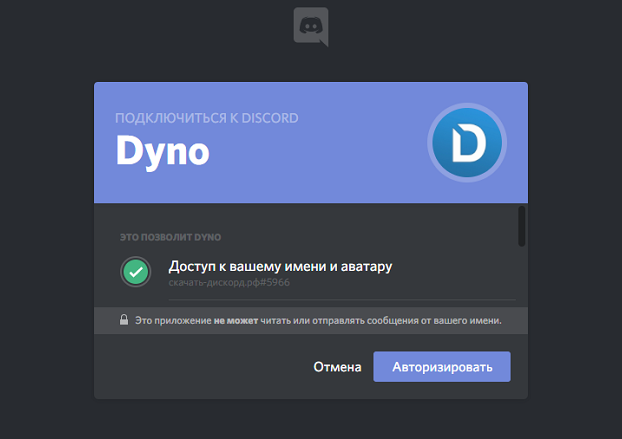
- Ezután nyissa meg a szerver oldalt, amelyen a bot engedélyezte;
- Írja be a parancsot !RB (annak ellenőrzéséhez, hogy a bot hozzáadódott -e);
- Nyissa meg a "Szerver beállításokat", és lépjen a "Szerep" fülre;
- A szerepek listájába elsősorban tegye a botot, és adja hozzá profilját a csoportjához;
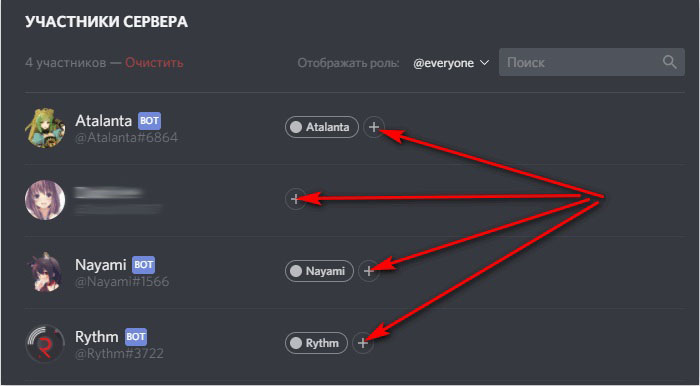
- térjen vissza a csevegéshez, és írja be a parancsot !Rajt;
- Ha ezt követően a szivárványnak nincs beceneve a felhasználó számára, akkor adja hozzá a parancsot ezen felül !dob;
- A meredek eltávolításához a becenevet, és mindent visszaadhat, mint korábban, elég, hogy beírja a parancsot a csevegésbe !állj meg.
Érdemes megfontolni, hogy az irizáló szivárványos becenév alapértelmezés szerint működni fog, amíg a csapat be nem áll, hogy megállítsák, vagy amíg a bot deaktiválódik (megváltoztatják a szerepet vagy az engedélyt törölik).
Szeretné kitalálni, hogyan lehet megváltoztatni a Nick színét a diszkrécióban, javasoljuk, hogy írjon be egy kis mondatot, amely egy speciális szóból áll, amely a kívánt színt és közvetlenül becenevet jelöli. Tehát a diszkrécióban különféle lehetőségek vannak, amelyek érdeklődhetnek a játékosok számára, és lehetővé teszik a személyes kreativitás megmutatását, a sikeres önfejlesztés elvégzését.
- « A gyorsítótár megtisztítása a böngészők asztali és mobil verzióiban
- A telefont csak a probléma és a megoldás okának állapotában töltik fel »

